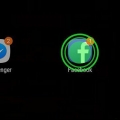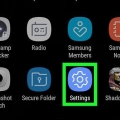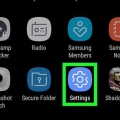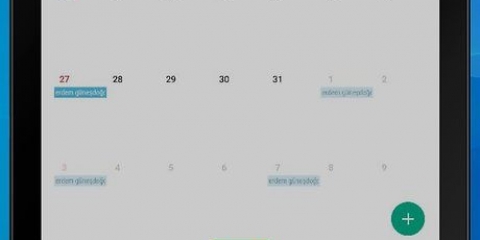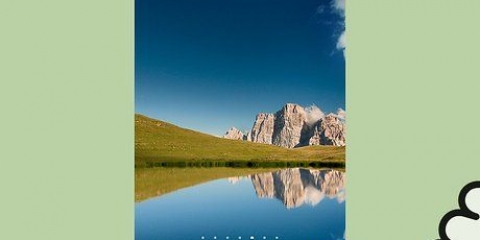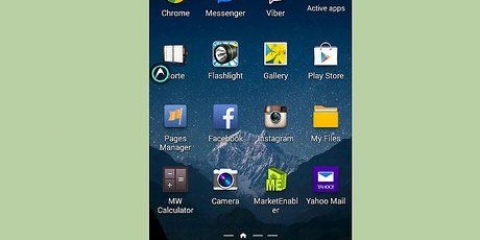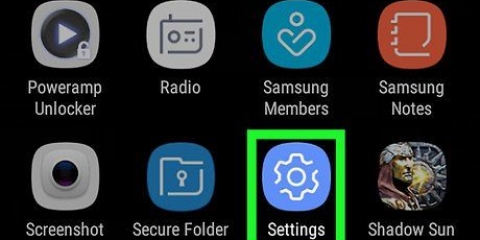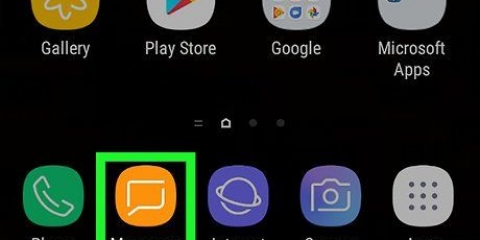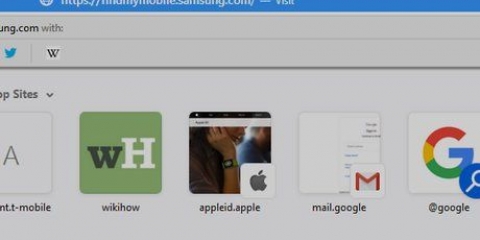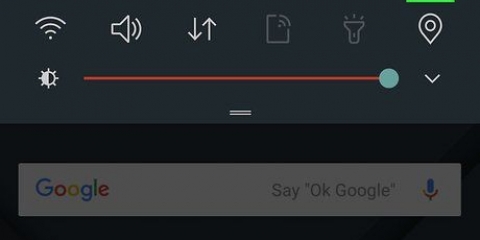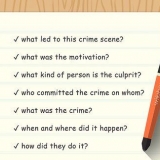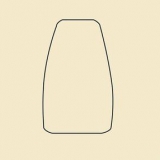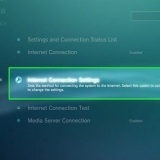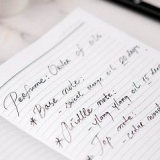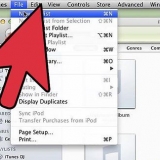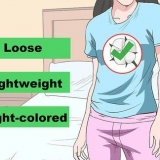Hvis du ikke vil se videoen nu, skal du trykke på i stedet TÆT. Hvis du ikke vil gemme den video, du lige har optaget, skal du trykke på FJERNE.
åbne dig Indstillinger. Rul ned og tryk Avancerede egenskaber. Trykke på spil. Skub "Game Launcher" til til . Skub "Spilværktøjer" til On . 







Optag din skærm på samsung galaxy
Indhold
Denne vejledning vil lære dig, hvordan du optager skærmen på din Samsung Galaxy-telefon eller -tablet ved hjælp af Mobizen eller Samsung Game Tools.
Trin
Metode 1 af 2: Optagelse af skærmen med Mobizen

1. Download Mobizen fra Play Butik. Du får denne gratis app som denne:
- Åbn Play Butik .
- type mobizen i søgefeltet.
- Trykke på Mobizen Screen Recorder - Optag, optag, rediger. Dette har et orange ikon med et hvidt `m` i.
- Trykke på AT INSTALLERE og acceptere tilladelser, hvis det er nødvendigt. Appen er ved at blive installeret.

2. Åbn Mobizen på din Galaxy. Det røde og hvide `m`-ikon vises nu i app-skuffen. Tryk på den for at åbne appen.

3. Trykke påVelkommen.Dette er den orange knap på startskærmen.

4. Følg instruktionerne på skærmen for at justere dine indstillinger. Når du har gennemført introduktionstrinnene, vises et flydende `m`-ikon på højre side af skærmen, når appen kører.

5. Tryk på `m`-ikonet. Dette åbner Mobizen-menuen.

6. Tryk på optageikonet. Dette er det røde og hvide videokamera øverst i menuen. Der vises en bekræftelsesmeddelelse om, at alt på din skærm bliver optaget.
Når du bruger Mobizen for første gang, skal du klikke TILLADT tryk for at tillade, at appen optager og gemmer på din Galaxy. Så vil du se bekræftelsesmeddelelsen.

7. Trykke påSTART NU. Efter en kort nedtælling begynder Mobizen at optage skærmen.

8. Stop optagelsen. Når du er færdig, skal du trykke på Mobizen-ikonet igen og derefter på stopknappen (firkanten). Der vises en bekræftelsesmeddelelse, der spørger, hvad du vil gøre.
Tryk på pauseknappen, hvis du vil fortsætte, hvor du slap.

9. Trykke påSE PÅ. Dette åbner videoen.
Metode 2 af 2: Optagelse af spil ved hjælp af Samsung Game Tools

1. Aktiver spilværktøjer på din Galaxy. Hvis du vil optage dig selv, når du spiller et videospil, skal du aktivere Spilværktøjer. Det gør du på følgende måde:

2. Åbn Game Launcher på din Galaxy. Dette er i app-skuffen. Se efter ikonet med tre cirkler i forskellige farver og et X i dem.

3. Start et spil. Spil installeret på din Samsung Galaxy vises i hovedmenuen i Game Launcher. Tryk på et spil for at starte det.

4. Stryg op på skærmen. Dette åbner Game Launcher-ikonerne nederst.
Når du spiller et spil i widescreen-tilstand, skal du stryge fra højre side af skærmen.

5. Tryk på spilværktøjsikonet. Spilværktøjsikonet har et + og fire prikkerikoner, der ligner D-pad og knapper på en spilcontroller. Det er den første fane nederst på skærmen.

6. Trykke påOptage.Dette er fanen med et ikon, der ligner et videokamera. Det er i nederste højre hjørne af vinduet Spilværktøjer. Dette vil begynde at optage dit spil.

7. spille dit spil. Spilværktøjer optager skærmen, indtil du stopper optagelsen.

8. Stryg op fra bunden af skærmen. Dette vil vise stop-knappen nederst på skærmen.
Stryg fra højre side af skærmen, når du spiller i widescreen-tilstand.

9. Tryk på stop-ikonet. Stopikonet har en cirkel med en firkant i. Dette stopper optagelsen af din video. Stop-ikonet er nederst til venstre på skærmen.
For at se videoen skal du åbne Galleri, tryk på mappen med navnet på spillet, og tryk på videoen. Du kan også se videoer i Video Launcher-appen ved at trykke på profilikonet øverst og derefter Optaget videoer at trykke.
Artikler om emnet "Optag din skærm på samsung galaxy"
Оцените, пожалуйста статью
Lignende
Populær